Snowflake

Meine Tutoriale werden hier getestet

Dieses Tutorialübersetzung wurde mit PSP X9 erstellt,
kann aber mit jeder anderen PSP Version nachgearbeitet werden,
evtl. sind die Dinge aber anders benannt oder an anderer
Stelle zu finden.
PSP funktioniert nicht richtig unter Win11
Achtung: ab PSP 2021 funktionieren einige Filter nicht:
https://www.sternchenstutorialstuebchen.de/viewforum.php?f=109
|
INFO!! 1. Ab der PSP Version X3(13) bis zur Version X6(16) ist horizontal spiegeln jetzt vertikal spiegeln und vertikal spiegeln jetzt horizontal spiegeln 2. Ab Version X7 gibt es nun auch wieder die Option auf die andere Seite zu spiegelnBild - Spiegeln - Horizontal spiegeln oder Vertikal spiegeln nicht zu verwechseln mit Bild - Horizontal spiegeln - Horizontal oder Vertikal Wer allerdings die unter Punkt 1 genannten Versionen hat sollte sich die Skripte dafür in den Ordner Skripte (eingeschränkt) speichern Die Skripte kannst du dir downloaden indem du auf das Wort Skripte klickst Wenn du dann die jeweiligen Skripte anwendest wird auch wieder so gespiegelt wie du es von älteren Versionen kennst Aber Achtung!!! Wenn im Tut z.B Spiegeln - Horizontal spiegeln steht, musst du mit dem vertikal spiegeln Skript arbeiten und umgekehrt solltest du sonst noch Fragen haben schreib mir eine e-mail |
Achtung Änderungen in PSP 2020 beim Mischmodus

Das Copyright des ins deutsche PSP übersetzten Tutorials
liegt bei mir sternchen06/A.Brede-Lotz
Das Tutorial darf nicht kopiert oder auf anderen Seiten zum Download angeboten werden.
Das Original ist von PinkDank u dat ik uw tutorials in het Duits mag vertalen.
Du findest es hier

Bilder zu den Tutorials findest du hier
Du benötigst:
1 schöne copysafe Tube
meine ist eine nach meiner Idee generierte AI Tube
1 misted Winterlandschaft
auch diese habe ich mit einem AI Programm generiert
das Material aus der Kiste

Entpacke das Material an einem Ort deiner Wahl
die Sel Dateien verknüpfe mit deinem PSP
FILTER:
FARBEN:

du kannst natürlich auch andere Farben nehmen
VG/HG

Klicke auf die VG Farbe - Reiter Farbverlauf
erstelle diesen rechteckigen Verlauf

*1*
Öffne eine neue transparente Leinwand 900 x 600 px
Fülle die Leinwand mit dem Farbverlauf
*2*
Effekte -Plugins - Plugin Galaxy - Instand Mirror
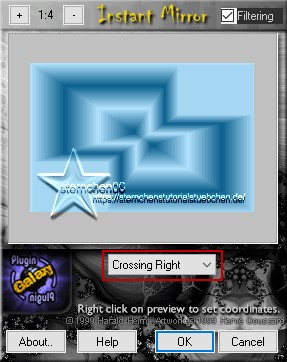
*3*
Ebene duplizieren
Wiederhole - Effekte -Plugins - Plugin Galaxy - Instand Mirror
Mischmodus der Ebene: Überzug
Zusammenfassen - Sichtbare zusammenfassen
*4*
Effekte - Plugins - I.C.Net Software - FU2 - &<Background Designer sf10II - FH Patchwork

*5*
Ebenen - Neue Rasterebene
Auswahl - Auswahl laden/speichern - Auswahl aus Datei ....
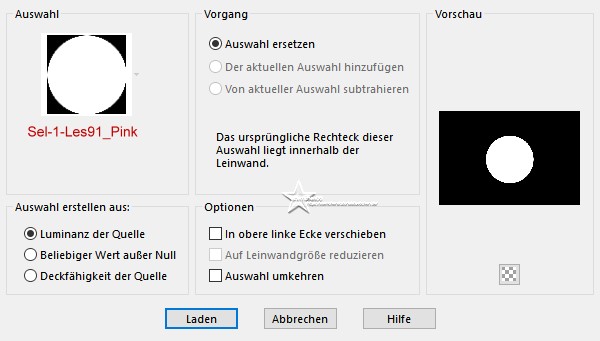
LADEN
Fülle die Auswahl mit Farbe 3
*6*
Auswahl - Ändern - Verkleinern - 15 px
Öffne und kopiere deine Misted Tube (ohne Credit)
zurück zu deiner Leinwand
Bearbeiten - In eine Auswahl einfügen
Einstellen - Schärfe - Scharfzeichnen
Auswahl aufheben
*7*
Objekt - Ausrichten - Oben und Rechts
Effekte - 3D Effekte - Schlagschatten - Farbe 4

*8*
Ebenen - Neue Rasterebene
Auswahl - Auswahl laden/speichern - Auswahl aus Datei ....

LADEN
Fülle die Auswahl mit Farbe 3
Auswahl - Ändern - Verkleinern - 15 px
Öffne und kopiere "Achtergrondplaatje les 91"
zurück zu deiner Leinwand
Bearbeiten - In eine Auswahl einfügen
Auswahl aufheben
*9*
Bild - Frei drehen
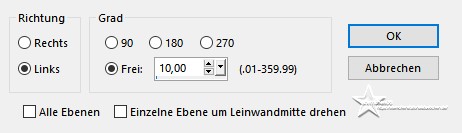
Effekte - 3D Effekte - Schlagschatten - Farbe 4

*10*
Ebene duplizieren
Bild - Größe ändern - kein Haken bei Größe aller Ebenen anpassen
Nach Prozentsatz - auf 80% verkleinern
Einstellen - Schärfe - Scharfzeichnen
Objekte - Ausrichten - Links
*11*
Klicke im EM auf die Ebene darunter (Raster 3)
Mischmodus der Ebene: Überzug
*12*
Aktiviere im EM die unterste Ebene
Ebene duplizieren
auf 80% verkleinern
Einstellen - Schärfe - Scharfzeichnen
*13*
Auswahl - Alle auswählen
Auswahl - Schwebend
Auswahl - Nicht schwebend
Öffne und kopiere erneut deine misted Tube
Bearbeiten - In eine Auswahl einfügen
Auswah aufheben
Effekte - 3D Effekte - Schlagschatten
0 - 0 - 20 - 35 - schwarz
*14*
Aktiviere im EM die unterste Ebene
Effekte - Plugins - Graphics Plus - Standard
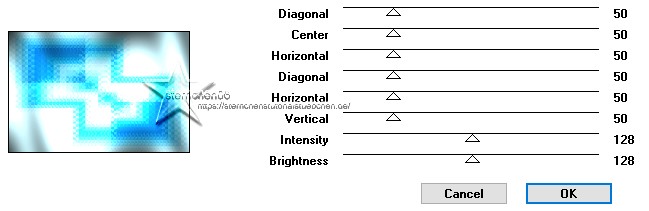
*15*
So sieht es im EM aus
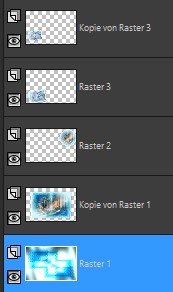
*16*
Öffne und kopiere "Deco-1 les 91_Pink"
als neue Ebene in deine Leinwand einfügen
Ebenen - Anordnen - An 1. Stelle verschieben
setze es ungefähr so wie im Screen zu sehen

*17*
Öffne und kopiere "Deco-2 les 91_Pink"
als neue Ebene in deine Leinwand einfügen
die Deko nach links oben setzen
oder du drückst Taste K
Position X: 40 - Position Y: 17
Taste M zum Abwähln drücken
*18*
Öffne deine Haupttube - entferne ein evtl. angeheftetes Copy
Bearbeiten - Kopieren
Bearbeiten - Als neue Ebene in deine Leinwand einfügen
Größe der Tube anpassen - siehe mein fertiges Bild
schiebe die Tube auf die Rechte Seite - siehe mein Bild
Effekte - 3D Effekte - Schlagschatten - wie eingestellt
*19*
Bild - Rand hinzufügen - symmetrisch
2 px - Farbe 4
1 px - Farbe 3
*20*
Auswahl - Alles auswählen
Bild - Rand hinzufügen - symmetrisch
60 px - Farbe 3
Auswahl umkehren
*21*
Öffne erneit deine misted Tube oder Maximiere sie
Effekte - Bildeffekte - Nahtloses Kacheln - Standard

*22*
Bearbeiten - Kopieren
zurück zu deiner Leinwand
Bearbeiten - In eine Auswahl einfügen
*23*
Einstellen - Schärfe - Stark scharfzeichnen
Effekte - Plugins - penta.com - jeans
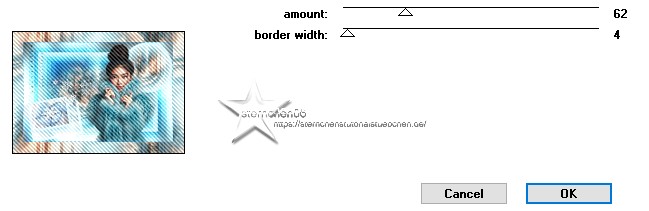
*24*
Auswahl - Umkehren
Effekte - 3D Effekte - Schlagschatten
0 - 0 - 50 - 35 - schwarz
Auswahl aufheben
*25*
Öffne und kopiere "Tekst les 91_Pink"
Als neue Ebene in deine Leinwand einfügen
Zusammenfassen - Sichtbare zusammenfassen
*26*
Effekte - Plugins - Nik Software - Color Efex Pro 3.0 Complete - Low Key - Standard
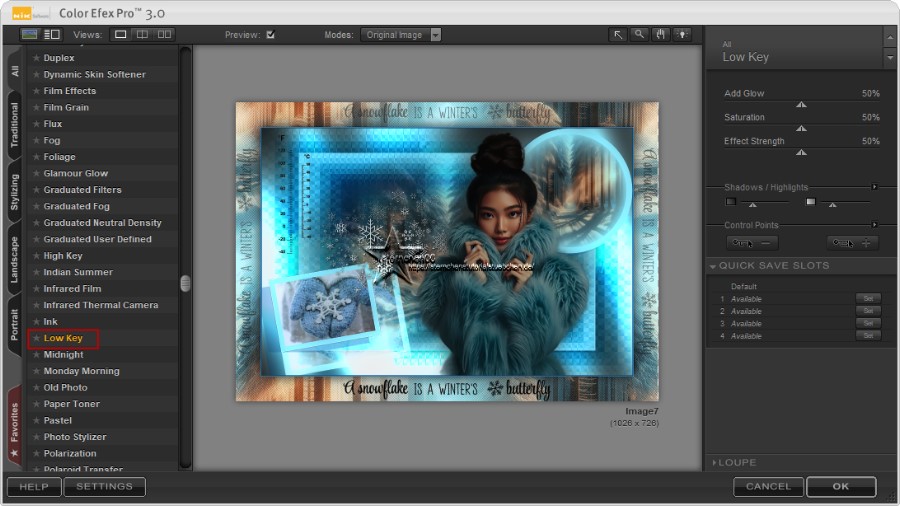
Ist dir das zu dunkel
Dupliziere vorher deine Ebene und wende den Filter dann an
Spiele dann mit der Deckkraft oder setze den Mischmodus wie ich auf weiches Licht
Zusammenfassen - Alles zusammenfassen
*27*
Ändere die Bildgröße für mich auf 900 px
schreibe den Credit für die Tube - BG by .... und deine Signatur
alles zusammenfassen und als jpg speichern
Tutorialübersetzung by sternchen06 #Jan.2024

